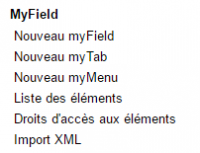StockMovR : Différence entre versions
| Ligne 11 : | Ligne 11 : | ||
== Présentation == | == Présentation == | ||
| − | + | Le but de ce module est de suivre les mouvements de stock, que ce soit en entrée, en sorti ou entre des entrepôts. | |
| − | + | Il permet de regrouper plusieurs mouvement de stock de produits et d'en préciser les étapes si nécessaire | |
| − | |||
== Paramétrage == | == Paramétrage == | ||
Version du 11 novembre 2020 à 15:39
Présentation
Le but de ce module est de suivre les mouvements de stock, que ce soit en entrée, en sorti ou entre des entrepôts. Il permet de regrouper plusieurs mouvement de stock de produits et d'en préciser les étapes si nécessaire
Paramétrage
La configuration du module s'effectue depuis la page d'administration des modules accessible par les menus Accueil > Configuration > Modules en cliquant sur l'icône en bout de ligne.
Page de configuration du module
MyField permet d'afficher sur certaines pages de Dolibarr les contextes utilisables pour limiter les actions de personnalisations des myFields. Ces contextes seront utiles lors de la création de myFields pour limiter l'action du module aux seules pages possédant dans leur code le contexte indiqué sur la fiche du myField. Paramétrer l'affichage des contexte sur vos pages vous permettra de les identifier pour paramétrer au mieux vos myfields.
Vous pouvez aussi choisir de désactiver l'utilisation des droits d'accès pour l'utilisateur administrateur. Si ce paramètre est activé, l'administrateur verra, hors de tout groupe, les myfields en fonctionnement.
En outre, MyField permet le remplacement des boutons standards de Dolibar par des icones.
Vous trouverez enfin en bas de la page de configuration les informations techniques liées à votre installation.
Démarrage
Les fonctionnalités de MyField sont accessibles depuis l'onglet de menu principal Patastools. Votre menu secondaire présente alors les entrées de menu suivantes :